Автоматизированная установка клиентских операционных систем при помощи Windows Deployment Services — Часть 10. Как установит файл ответов на WDS
В 9 части мы доделали файл ответов для образа. Осталось теперь их применить.
Настройка имен и места куда будут попадать новые компы.
На скриншоте видно, что я создал следующую политику именования клиентов WDS (Client Naming Policy): формат SM%03#, говорит о том, что компьютеры будут именоваться последовательно, по принципу SM001, SM002, SM003 и так далее.
Снизу выбираем OU куда будут попадать компы, что выгодно сразу применяться политики.
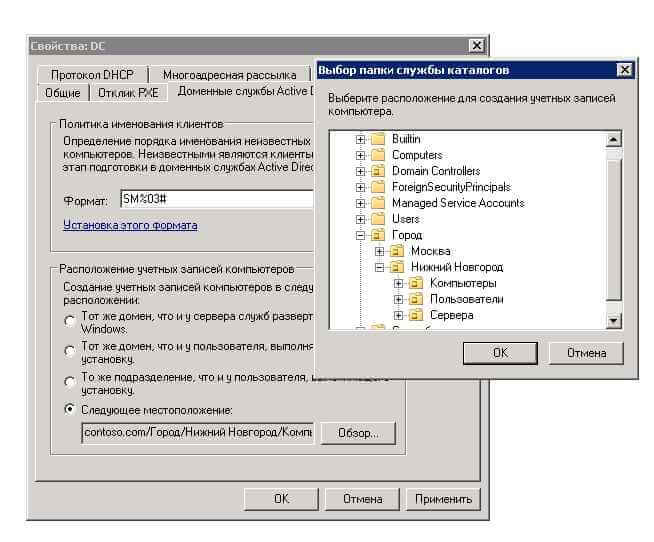
Далее мы должны привязать файл WDSUnattend.xml к нашему серверу WDS. Для чего, откройте консоль Windows Deployment Services, щелкните правой кнопкой мыши по серверу и выберите пункт «Свойства». Перейдите на вкладку Client и выберите Enable unattend installation, где будет предложено указать отдельный файл ответов WDSunattend.xml для различных архитектур. При помощи кнопки Browse найдите созданный нами xml файл и нажмите OK.
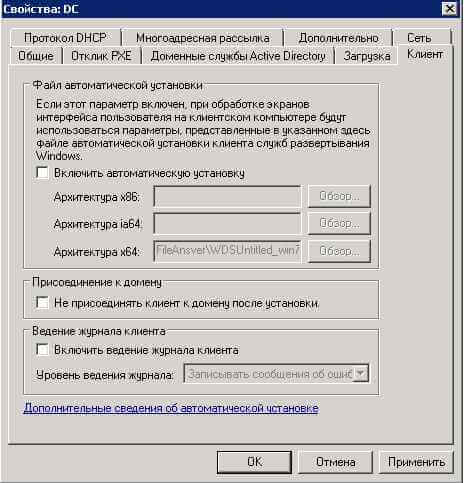

На сервере WDS откройте консоль управления Windows Deployment Services Management Console. Перейдите в раздел Образы установки. Здесь должен находится наш установочный образ Windows 7.
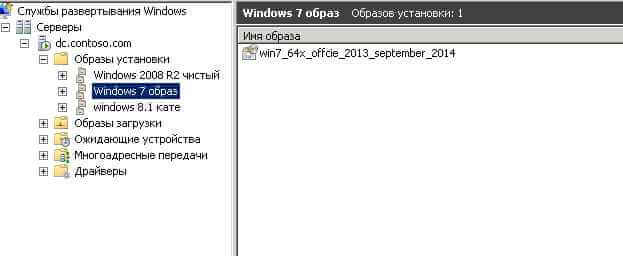
Щелкните правой кнопкой мыши по образу и выберите «Свойства». На вкладке Общие, нажмите кнопку «Выбрать файл » и укажите созданный вами ранее файл ImageUnattend.xml.


Вот и все! Дальнейшая установка пройдет без какого-либо вмешательства со стороны пользователя в соответствии с параметрами, заданными в файле ImageUnattend.xml

В следующей части интегрируем драйвера.

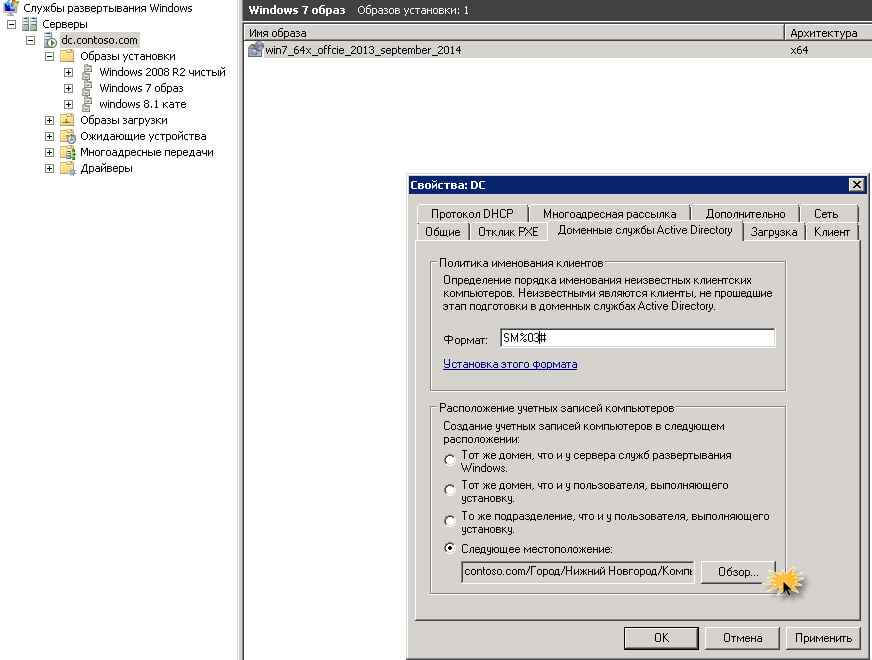





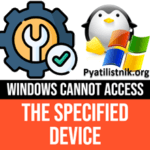
Будет ли часть про интеграцию драйверов
добрый день, сделаю на этой неделе раз есть интерес:)
Странно, ссылка на «В следующей части интегрируем драйвера» не работает.
Поиск по «Автоматизированная установка клиентских операционных систем при помощи Windows Deployment Services — Часть 11» ничего не дал.
Может автор не выполнил обещание?
Будет ли часть про интеграцию драйверов?
Ну если нужна, то сделаем.
Интеграция драйверов и установка ПО было бы в тему.